
Wie behebt man, dass der Android-Touchscreen nicht funktioniert - das Problem kann nicht in wenigen Minuten entsperrt werden? (15 Tipps)

"Ich habe ein Galaxy S7 Edge, und aufgrund eines Unfalls gestern habe ich es fallen lassen und der Bildschirm ist in der Ecke zerbrochen. Leider kann ich mein Telefon nicht entsperren, da es neu startet und meine PIN erfordert. Ich kenne meine PIN und alle meine gerätebezogenen Passwörter, aber ich kann sie nicht eingeben, weil der Touchscreen defekt ist. Ich habe mir bereits Samsungs Find My Device und Android Find My Device angesehen, aber beides funktioniert bei mir nicht. Gibt es andere Optionen, mit denen ich versuchen kann, mein Telefon zu entsperren, ohne vorherige Apps darauf zu installieren?"
- Reddit.com
Haben Sie Ihr Android-Telefon versehentlich auf den Boden fallen lassen und festgestellt, dass der Android-Touchscreen nicht funktioniert und nicht entsperrt werden kann? Abgesehen von professionellem technischem Support, wie kann man ein Android-Telefon ohne Touchscreen selbst entsperren? Lassen Sie es ruhig angehen, wenn Sie von diesem Problem belästigt werden. Hier können Sie unseren Anweisungen Schritt für Schritt folgen, um das Android-Telefon mit einem nicht reagierenden Bildschirm zu umgehen.
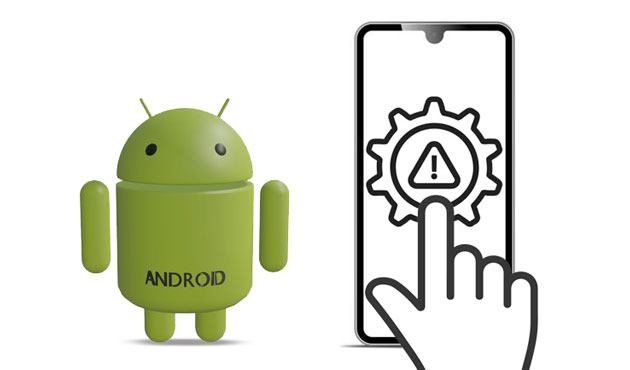
Teil 1. Wissenswertes über das Problem, dass der Android-Touchscreen nicht funktioniert
Teil 2. Wie entsperre ich ein Android-Handy, wenn der Touchscreen nicht funktioniert? (Software-Probleme)
Teil 3. Wie entsperre ich das Telefon, wenn der Touchscreen nicht funktioniert? (Hardware-Probleme)
Vermutlich haben Sie viele Fragen zu dem Problem, dass der Android-Touchscreen nicht funktioniert, wie zum Beispiel:
1. Häufige Probleme auf dem Android-Touchscreen funktionieren nicht
2. Warum funktioniert mein Android-Touchscreen nicht?
Es gibt zahlreiche Gründe, die dazu beitragen können, dass der Touchscreen bei Samsung- oder anderen Android-Modellen nicht funktioniert, darunter:
Es kann mehrere Tage dauern, das defekte Telefon zu einem Reparaturzentrum zu bringen. Machen Sie es also zu Ihrem letzten Ausweg. Glücklicherweise können Sie die folgenden effektiven Lösungen ausprobieren, um das Touchscreen-Problem vorher zu beheben.
Wie entsperre ich mein Android-Telefon, wenn der Touchscreen nicht funktioniert?? Zunächst können Sie Ihr Android-Telefon neu starten. Es ist effektiv, wenn die vorübergehenden Störungen oder überhitzten Probleme dazu führen, dass sie nicht reagieren.

Wenn Ihr Android-Touchscreen verschmutzt ist, verwenden Sie ein sauberes Tuch, um den Bildschirm und Ihre Hände zu reinigen. Versuchen Sie dann, den Bildschirm zu berühren, um zu überprüfen, ob er jetzt reagiert.
Manchmal können auch Schäden an der SIM-Karte, der Speicherkarte oder der Displayschutzfolie für den nicht reagierenden Touchscreen verantwortlich sein. Überprüfen Sie daher, ob die Speicherkarte physisch beschädigt ist, oder bringen Sie Ihre SIM-Karte zum Büro Ihres Netzbetreibers und bitten Sie ihn, sie zu ersetzen.

Weiterlesen: Es ist möglich, ein Telefon kostenlos mit seiner IMEI-Nummer zu entsperren. Öffnen Sie diesen Link, um nützliche Methoden zu erhalten.
Wie oben erwähnt, können beschädigte Apps zu Systemproblemen führen. So können Sie Ihr Android-Telefon im abgesicherten Modus neu starten, um festzustellen, für welche App Sie verantwortlich gemacht werden sollen.

Funktioniert Ihr Samsung-Touchscreen nach einem Sturz nicht? Eine weitere Möglichkeit, das Problem zu beheben, besteht darin, Ihr Gerät im Wiederherstellungsmodus auf die Werkseinstellungen zurückzusetzen. Während des Vorgangs werden jedoch alle Geräteinhalte und -einstellungen gelöscht, einschließlich Nachrichten, Apps, Videos, Fotos usw. Daher sollten Sie Ihr Android-Telefon mit einem kaputten Bildschirm sichern , bevor Sie fortfahren.

Andere Leute fragen sich vielleicht: Wie entsperre ich ein Android-Handy ohne Touchscreen? Die Gesichts- oder Stimmerkennung ist möglich, wenn Ihr Telefon zuvor die Gesichts- oder Stimmerkennungs-Apps von Drittanbietern installiert hat.
Nachfolgend finden Sie die interaktiven Sprach- oder Gesichts-Apps, die Sie möglicherweise benötigen.
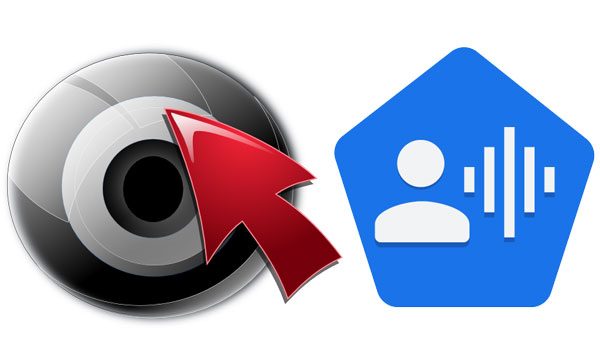
Es ist möglich, auch einen OTG-Adapter und eine Maus zu verwenden, um Ihr Android-Telefon zu steuern. Dieser Weg erfordert jedoch, dass Sie das USB-Debugging auf Ihrem Android-Telefon aktivieren, bevor der Bildschirm zerbricht und Ihr Gerät einen OTG-Adapter unterstützt. Wenn Ihr Gerät die Anforderungen erfüllt, beginnen Sie mit den folgenden Schritten.

Mit den Android Debug Bridge-Befehlen können Sie auch Ihr Android-Gerät entsperren. Es funktioniert jedoch nur, wenn die ADB auf dem Gerät aktiviert ist, bevor der Bildschirm nicht mehr reagiert.
Wie entsperren Sie ein Telefon, wenn der Touchscreen nicht funktioniert??

Anmerkung: Sie sollten 1234 im obigen Befehl durch Ihr Telefonpasswort ersetzen. Überprüfen Sie danach, ob auf Ihr Android-Telefon zugegriffen werden kann oder nicht.
Android Unlock ist der einfachste Weg, ein Android-Telefon mit einem nicht reagierenden Bildschirm zu entsperren. Es unterstützt alle gängigen Android-Geräte und kann alle Bildschirmsperren entfernen, ohne den Bildschirm zu berühren.
Hauptmerkmale von Android Unlock:
* Entfernen Sie das Bildschirmkennwort, den PIN-Code, die Mustersperre und die Gesichtserkennung auf einem Android-Telefon, ohne den Bildschirm zu berühren.
* Entsperren Sie einige alte Samsung / LG-Telefone ohne Datenverlust.
* Einfach und benutzerfreundlich für jedermann zu bedienen.
* Arbeiten Sie mit Samsung, Huawei, Xiaomi, LG, Lenovo, Motorola, OnePlus usw. mit Android 2.1 und höher.
Wie entsperre ich ein Telefon mit einem nicht reagierenden Bildschirm mit einem Klick?
Anmerkung: Da beim Entsperren der gesamte Geräteinhalt gelöscht wird, können Sie über USB auf Ihr gesperrtes Android-Telefon zugreifen , um Ihre wertvollen Daten vor dem Entfernen zu sichern.
1. Installieren und öffnen Sie Android Unlock auf Ihrem Computer. Wählen Sie als Nächstes Bildschirm entsperren auf der Benutzeroberfläche und verbinden Sie Ihr Android-Telefon über ein USB-Kabel mit dem Computer.

Wählen Sie dann den Modus Android-Bildschirm entsperren .

2. Wählen Sie die richtigen Geräteinformationen aus den Listen aus und tippen Sie auf Weiter.

Starten Sie später Ihr Android-Telefon mit den Anweisungen auf dem Bildschirm in den Download-Modus.

Danach wird automatisch das Wiederherstellungspaket für Ihr Gerät heruntergeladen.

3. Nachdem Sie das Wiederherstellungspaket erfolgreich heruntergeladen haben, wird Ihr Android-Telefon automatisch entsperrt.

Du magst vielleicht:
Wie kann man mühelos Textnachrichten von einem defekten Telefon abrufen? (Intelligent)
Wie kann man das iPhone mit kaputtem Bildschirm mühelos steuern? (6 bewährte Methoden)
Angenommen, Ihr Android-Telefon wird schwer physisch beschädigt. In diesem Fall können Sie den nicht reagierenden Touchscreen mit diesen Methoden beheben.
Dadurch werden möglicherweise die Schnelleinstellungsleiste und die Benachrichtigungen auf Ihrem Telefon freigegeben. Wiederholen Sie in diesem Fall die oben genannten Verfahren. Wenn die Freigabe am selben Ort erfolgt, wenden Sie sich an Ihren Hersteller.
Weiterlesen: Möchten Sie APK-Dateien auf Android von Ihrem PC installieren? Es ist ein Kinderspiel.
Angenommen, Sie haben Ihr Telefon zu oft auf eine harte Oberfläche fallen lassen. In diesem Moment kann sich das Digitizer-Kabel unter dem Bildschirm lösen. Sie können die Schnelleinstellungsleiste und die Benachrichtigungsmethode in Weg 2 verwenden, um dies zu bestätigen. Oder klopfen Sie mehrmals an jede Ecke des Bildschirms, um das Problem zu beheben.
Abgesehen von den oben genannten Möglichkeiten können Sie die beschädigten Bereiche auch identifizieren, indem Sie ein Diagnosewerkzeug verwenden und die speziellen Codes eingeben. Die Codes variieren je nach Android-Marke.
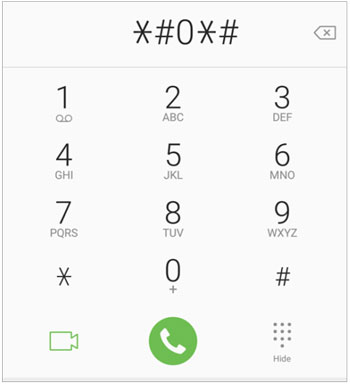
Vielleicht brauchst du: In dieser Anleitung erfahren Sie , wie Sie Dateien ohne USB-Kabel von einem PC auf ein Android-Telefon übertragen. Wenn Sie daran interessiert sind, können Sie darauf klicken, um einen Blick darauf zu werfen.
In anderen Fällen können Sie den vollständig beschädigten Touchscreen ersetzen, wenn einer Ihrer Freunde zufällig ein Techniker ist. Abgesehen davon führt bei einem stark beschädigten Bildschirm kein Weg daran vorbei.
Stellen Sie sicher, dass alle anderen Komponenten Ihres Telefons einwandfrei funktionieren, und bringen Sie Ihr Gerät zu einem nahe gelegenen Servicecenter, wenn andere Methoden fehlschlagen. Wenn Sie Glück haben, stellt professionelles Personal die Touchscreen-Funktionen schnell wieder her. Andernfalls müssen Sie Ihr Telefon durch ein neues ersetzen.
So beheben Sie den Android-Touchscreen, der nicht funktioniert und nicht entsperrt werden kann. Sie können diese Methoden nacheinander ausprobieren oder direkt zu Android Unlock springen, um Ihr Android-Telefon zu entsperren, ohne den Bildschirm zu berühren. Es ist einfach, schnell und hat eine höhere Erfolgsquote bei systembezogenen Problemen. Wir hoffen, dass Sie nach dem Ausprobieren unserer Lösungen keine Probleme mehr haben.
Wenn Sie diesen Artikel hilfreich finden, teilen Sie ihn bitte mit weiteren Personen.
Verwandte Artikel:
Das iPhone lässt sich zum Entsperren nicht verschieben? Hier sind die Fixes
Wie entsperre ich das iPhone mit einem nicht reagierenden Bildschirm? (Vollständige Anleitung)
Wie entsperre ich das iPhone mit defektem Bildschirm? (2023 aktualisiert)
Wie entsperre ich ein Android-Handy ohne Code? GELÖST!
Wie kann man Daten ohne USB-Debugging wiederherstellen, wenn der Android-Bildschirm nicht reagiert?
Top 9 Android-Handy-Reparatursoftware zur Behebung häufiger Android-Probleme

 Telefon entsperren
Telefon entsperren
 Wie behebt man, dass der Android-Touchscreen nicht funktioniert - das Problem kann nicht in wenigen Minuten entsperrt werden? (15 Tipps)
Wie behebt man, dass der Android-Touchscreen nicht funktioniert - das Problem kann nicht in wenigen Minuten entsperrt werden? (15 Tipps)